WI-FI
Como posso ter acesso a rede wi-fi da Unila?
Docentes, Discentes e Técnicos da UNILA podem acessar a rede wi-fi. O acesso é realizado utilizando o mesmo usuario/senha do E-mail Institucional (Correio Unila).
Como faço para configurar a rede wi-fi em meu Celular/Tablet?
DISPOSITIVOS ANDROID
-
Em *Método EAP, selecionar a opção [PEAP];
-
Em *Autenticação de Fase 2, selecionar a opção [MSCHAPV2];
-
Em *Certificado, selecionar a opção [Não Validar];
-
Não preencher o campo [*Identidade anônima];
-
Inserir seu usuário/senha do E-mail Institucional e conectar.
*As nomenclaturas podem apresentar alguma variação de acordo com o modelo do dispositivo.
DISPOSITIVOS IOS
Inserir seu usuário/senha do E-mail Institucional e conectar.
Como faço para configurar a rede wi-fi em meu Notebook?
Visando a melhoria e facilidade na utilização da internet, uma nova conexão wireless está disponível para uso com o nome UNILA. Esta rede é para utilização de dispositivos pessoais, como celulares, tablets, notebooks, etc. As redes UNILA-DOCENTES, UNILA-DISCENTES, UNILA-VISITANTES e UNILA-ADM, foram todas centralizadas na nova rede UNILA. Por isso, em breve estas outras redes serão desabilitadas.
Como utilizar a nova rede:
A forma de autenticação desta rede se dá através do e-mail e senha institucional. Ao tentar conectar na rede, uma janela solicitando login e senha será aberta. Caso esta janela solicite o método de autenticação, lembre-se de marcar a opção PEAP. Caso também no momento da conexão uma janela pedindo confirmação de certificados for exibida, aceite/confirme. Segue abaixo uma demostração de conexão através de alguns sistemas operacionais.
UBUNTU
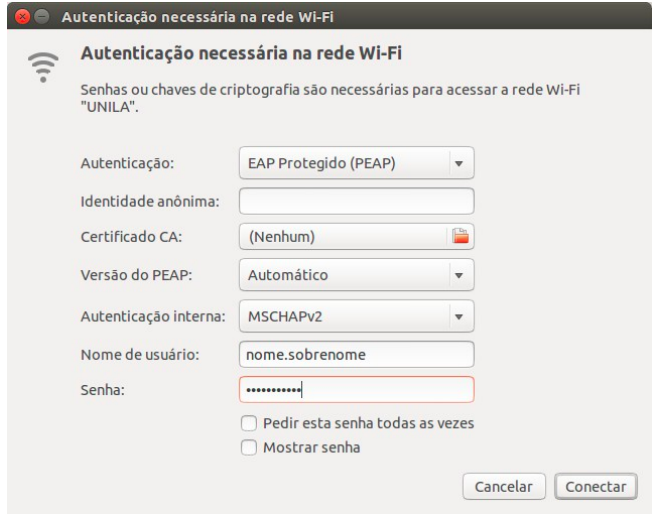 FEDORA
FEDORA 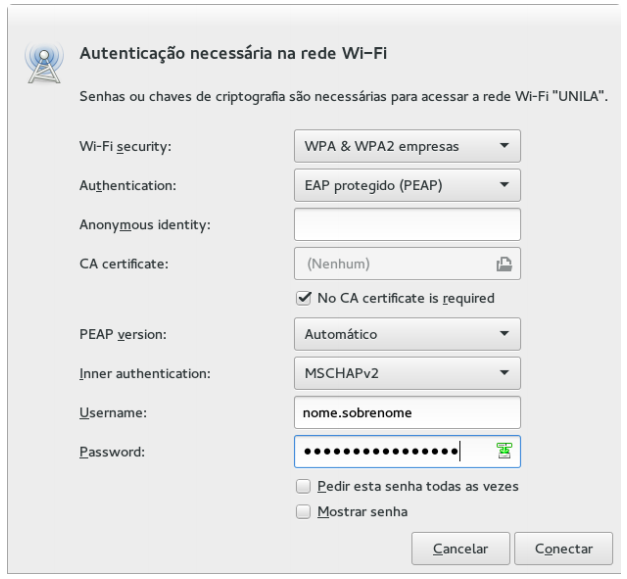 ANDROID
ANDROID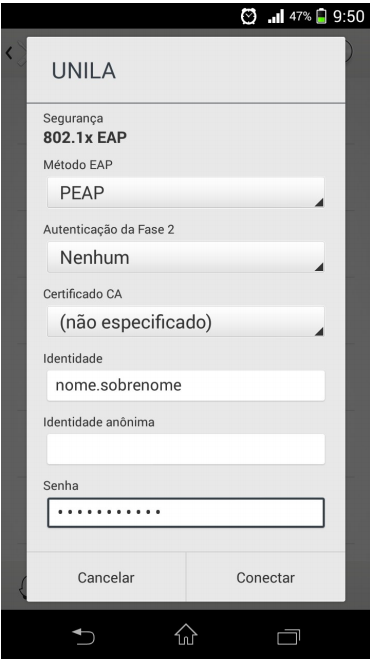
Os únicos sistemas operacionais que necessitam uma configuração adicional para poderem utilizar a nova rede são: Windows VISTA/7. Para utilizar a rede nestes sistemas, faça a seguinte configuração: Painel de controle> Central de Rede e compartilhamento> Gerenciar Redes Sem Fio> Adicionar > Criar um Perfil de rede manualmente. Na janela aberta, configure os campos da seguinte forma:
- Nome da rede: UNILA
- Tipo de segurança: WPA2-Enterprise
- Marque a opção: Iniciar esta conexão automaticamente.
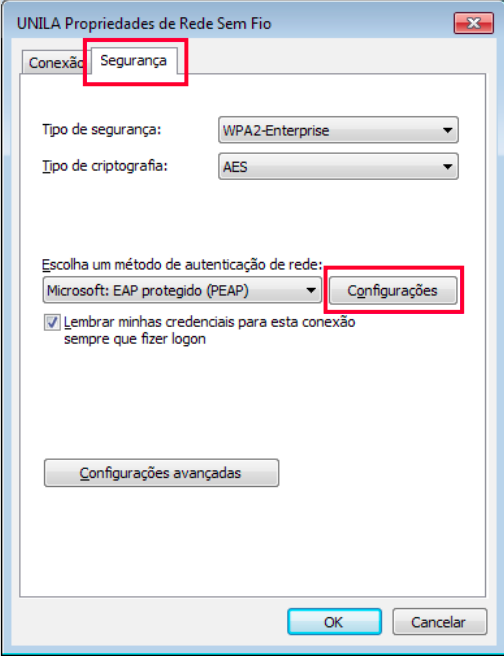
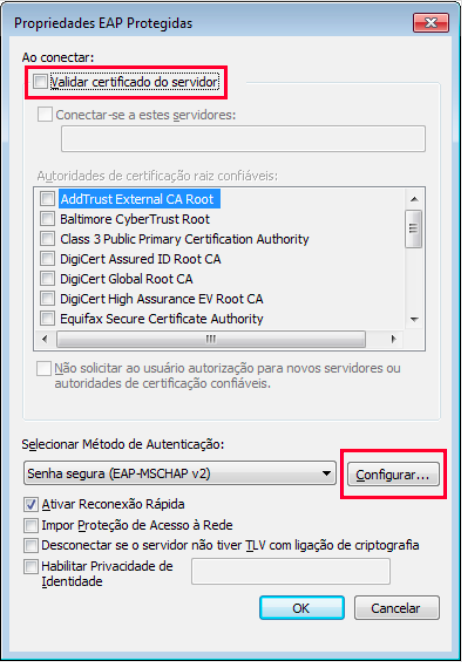

Sou visitante, como posso obter acesso a internet no campus da Unila?
REDE WI-FI EDUROAM ( Comunidade Acadêmica )
A UNILA faz parte do projeto Eduroam, promovendo acesso wi-fi aos usuários de diversas universidades nacionais e estrangeiras de forma transparente e imediata.
-
Conectar na rede wi-fi eduroam;
-
Realizar a autenticação utilizando usuário e senha da instituição de origem.
REDE WI-FI EVENTOS ( Comunidade externa )
Usuários que estão participando de Eventos oferecidos pela UNILA à Comunidade externa. O Acesso dos participantes inscritos nos eventos deve ser solicitado antecipadamente através do Sistemas de Chamados.
-
Selecionar o Tipo [Requisição];
-
Selecionar Categoria [ Redes > WiFi para visitantes];
-
Preencher Título e a Descrição.
